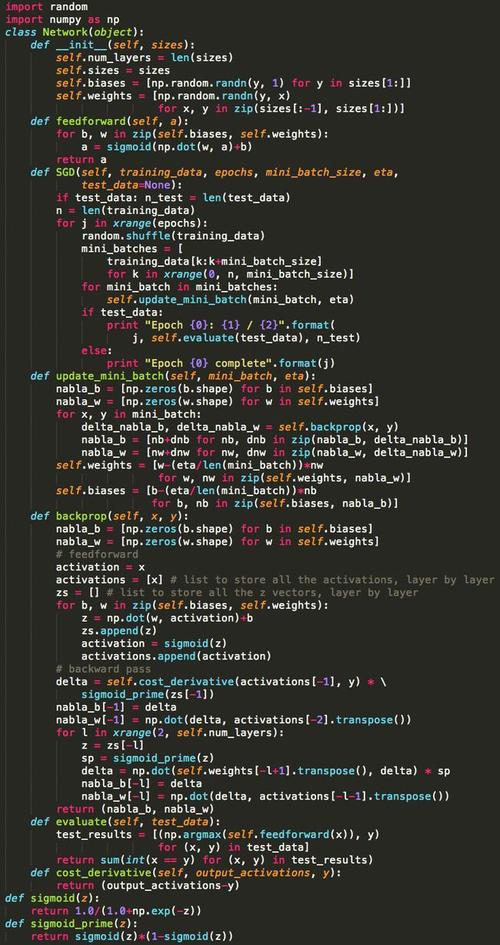
因为公司服务器使用的是suse enterprise,在老大的号召下,折腾了几天,终于将opensuse12.2安装成功。特此记录备份。也希望能给碰到同样问题的人缩短些折腾时间
1. 安装环境及要求
pc机环境。把gnome和kde各安装尝试一次,感觉opensuse12.2的kde环境比gnome环境要更易用。所以以下折腾条目都是在kde环境下进行,gnome的用户谨慎参考
kde使用内存较高,1G内存不推荐安装,会很卡
2.安装可以使用u盘进行,使用imagewrite这个软件将下载的dvd或者iso镜像写入到u盘,启动选择从u盘启动即可。安装时需要将 (wine正常运行和mono工具需要)和其他所需的开发包选中安装。默认是先从u盘这一本地源安装,速度较快。有些包需要联网下载安装。
3.安装完成后蓝牙,无线网络的驱动都已自动安装。无线网在右下角选择网络接入即可。
4.从镜像中安装chromium和virtualbox两个软件
参考
/
virtualbox最好将yast软件管理中使用“virtualbox”关键字搜索显示出来的都勾选安装,另外需要安装xalan-c和xerces-c两个包
5.自动挂载其他分区:
/dev/disk/by-label/win /windows/C ntfs-3g user,users,gid=users,umask=0002 0 0
参考
.E6.8C.82.E8.BD.BDNTFS.E5.88.86.E5.8C.BA_Mounting_NTFS_Partition
6.从镜像中安装stardict,把下载的文件放到/usr/share/stardict/dic/目录下面,解压即可
在stardict的作者网站上下载即可
/
7.konsole中的字体设置,在设置中把加粗显示去掉即可
8.安装playonlinux和wine
wget .1.8_fedora0.rpm
zypper in wxPython
rpm -Uvh PlayOnLinux_4.1.8_fedora0.rpm
另外安装icoutils包,就可以安装成功
wine用yast安装,另外需将samba-winbind这个包加上
9.安装wineqq
参照帖子:
:QQ#pidgin-lwqq_.EF.BC.88empathy_.E5.8F.AF.E7.94.A8.29
或者直接到 .php?p=12241 下载 WineQQ2012-20121221-Longene.tar(末日版) 按照帖子中的方法执行脚本即可。已测试可稳定使用
10.安装完成之后,做个备份后面好恢复
1>先使用制作的u盘进入,选择rescue条目以root身份登入。
2>使用 fdisk -u -l 命令查看清楚分区
3>创建一个挂载点 mkdir /c
将要保存备份文件的分区或者移动硬盘挂载 mount /dev/sda8 /c
4>用dd命令备份和还原
分区较大时使用gzip命令压缩
dd bs=512 if=/dev/sda8 | gzip -6 > /
还原命令
gzip -dc / | dd of=/dev/sda8
参考
已测试,可有效恢复。
基本软件环境配置好就可以开工了!其他的环境设置等都能在yast中方便配置。
本文发布于:2024-02-03 00:51:30,感谢您对本站的认可!
本文链接:https://www.4u4v.net/it/170689269947580.html
版权声明:本站内容均来自互联网,仅供演示用,请勿用于商业和其他非法用途。如果侵犯了您的权益请与我们联系,我们将在24小时内删除。
| 留言与评论(共有 0 条评论) |